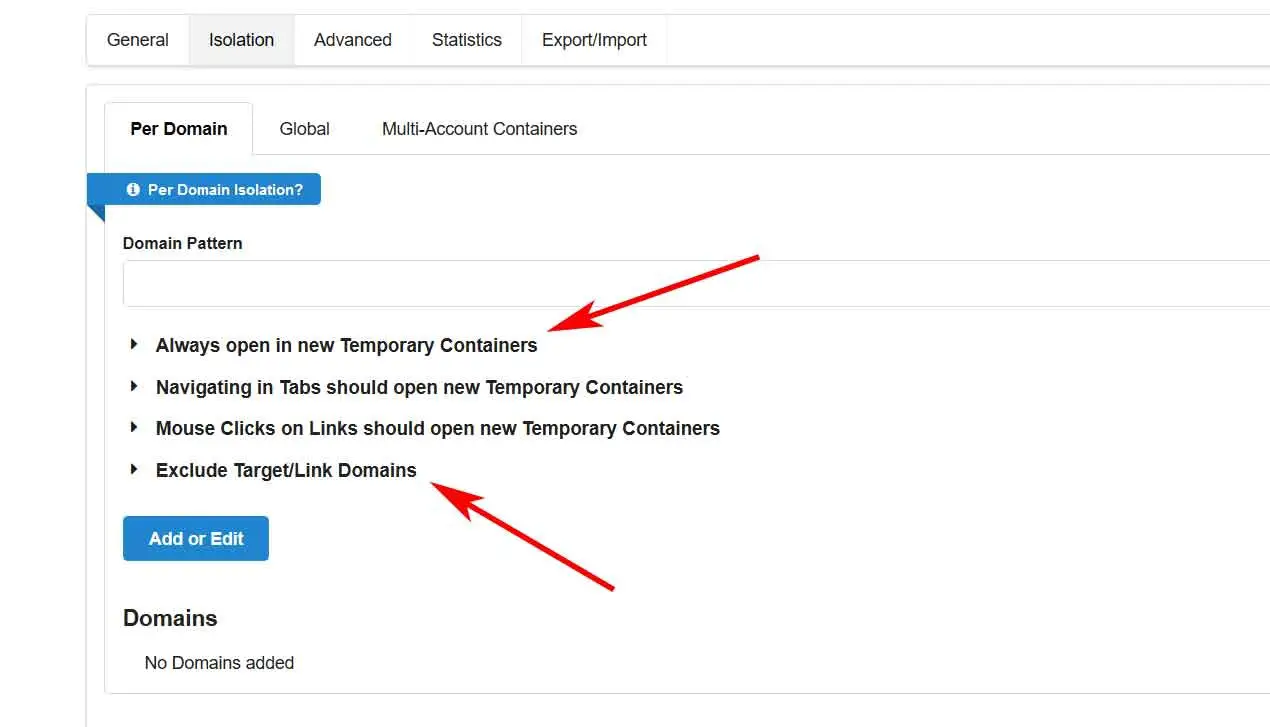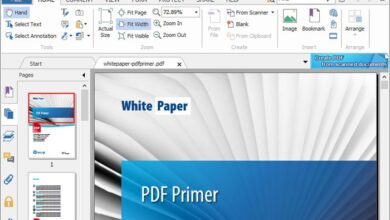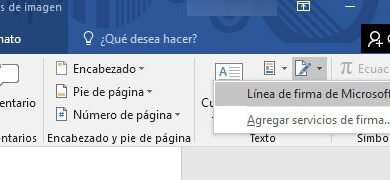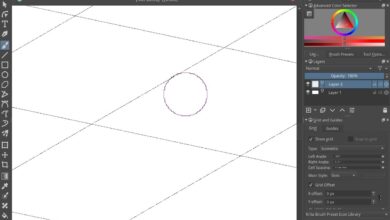Augmentez la sécurité et la confidentialité de Firefox en utilisant des conteneurs temporaires, nous vous montrons comment le faire
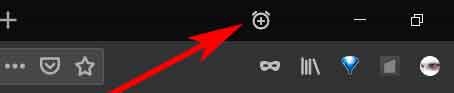
Aspectos como todo aquello que rodea la privacidad y la seguridad en los navegadores web actuales, son muy importantes en los tiempos que corren, ya que cada vez movemos una mayor cantidad de información sensible en estos programas, algo que los usuarios cada vez tenemos más en compte.
C’est pourquoi, dans ces lignes, nous allons vous montrer comment y parvenir, dont nous parlons dans l’une des propositions les plus importantes de ce type, comme Mozilla Firefox . Plus précisément, nous allons vous montrer comment créer des conteneurs temporaires dans le logiciel qui nous aideront essentiellement à isoler les données que nous traitons dans le programme des différents sites Web auxquels nous accédons les uns des autres.
Précisons que lorsque nous parlons de données, nous entendons des informations telles que le cache d’image, tout ce qui concerne le stockage local, le cache de données HTTP , etc. De cette manière, nous nous assurerons que ces données que les sites Web que nous visitons stockent le font dans un conteneur spécifique mais qui n’est pas accessible par le reste, ce qui augmente la confidentialité et la sécurité pendant la session de navigation .
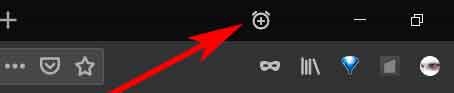
Eh bien, pour tout cela, nous allons utiliser l’extension Firefox appelée Conteneurs temporaires qui sera ajoutée au navigateur lui-même. Il est à noter qu’une fois l’add-on ajouté à Firefox, il sera mis en service en ajoutant une nouvelle icône en haut de la fenêtre, non pas à côté de la barre de navigation comme d’habitude, mais dans la barre d’onglets .
Comment utiliser les conteneurs temporaires de la manière la plus efficace
De cette façon, lorsque vous travaillez avec des conteneurs temporaires qui séparent les données que nous traitons dans chacun des onglets que nous ouvrons, nous n’aurons qu’à cliquer sur l’icône mentionnée. Bien entendu, il faut garder à l’esprit que dans ce nouvel onglet , étant totalement indépendant du reste, vous n’aurez pas beaucoup de données précédemment stockées par le navigateur . Disons qu’en plus de créer plusieurs conteneurs, le plugin nous permet également de supprimer des conteneurs à tout moment pour supprimer toutes les données qui y sont stockées.

Malgré cela, afin de personnaliser ce traitement, nous vous recommandons d’accéder à l’écran de configuration du module complémentaire via le menu «Compléments / Conteneurs temporaires / Options». Bien entendu, nous pouvons connaître à tout moment le numéro du conteneur que nous avons ouvert dans la session grâce au fait que le plugin nous le fait savoir dans la barre d’adresse avec un texte en couleur.
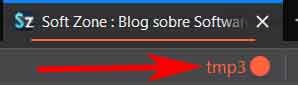
Lorsqu’il s’agit de personnaliser l’utilisation de ces conteneurs temporaires, ce qui comme nous le voyons est très simple, nous accédons à la page de configuration que nous avons mentionnée ci-dessus pour adapter son fonctionnement à nos besoins. De cette façon et pour mieux clarifier le traitement de ces éléments, nous pouvons personnaliser le préfixe du nom qui sera affiché avec chaque conteneur que nous ouvrons, ainsi que sa couleur ou l’icône que nous verrons. Aussi à partir de cet onglet «Général», nous établissons le temps de fonctionnement des conteneurs temporaires ou si nous serons avertis après leur fermeture.
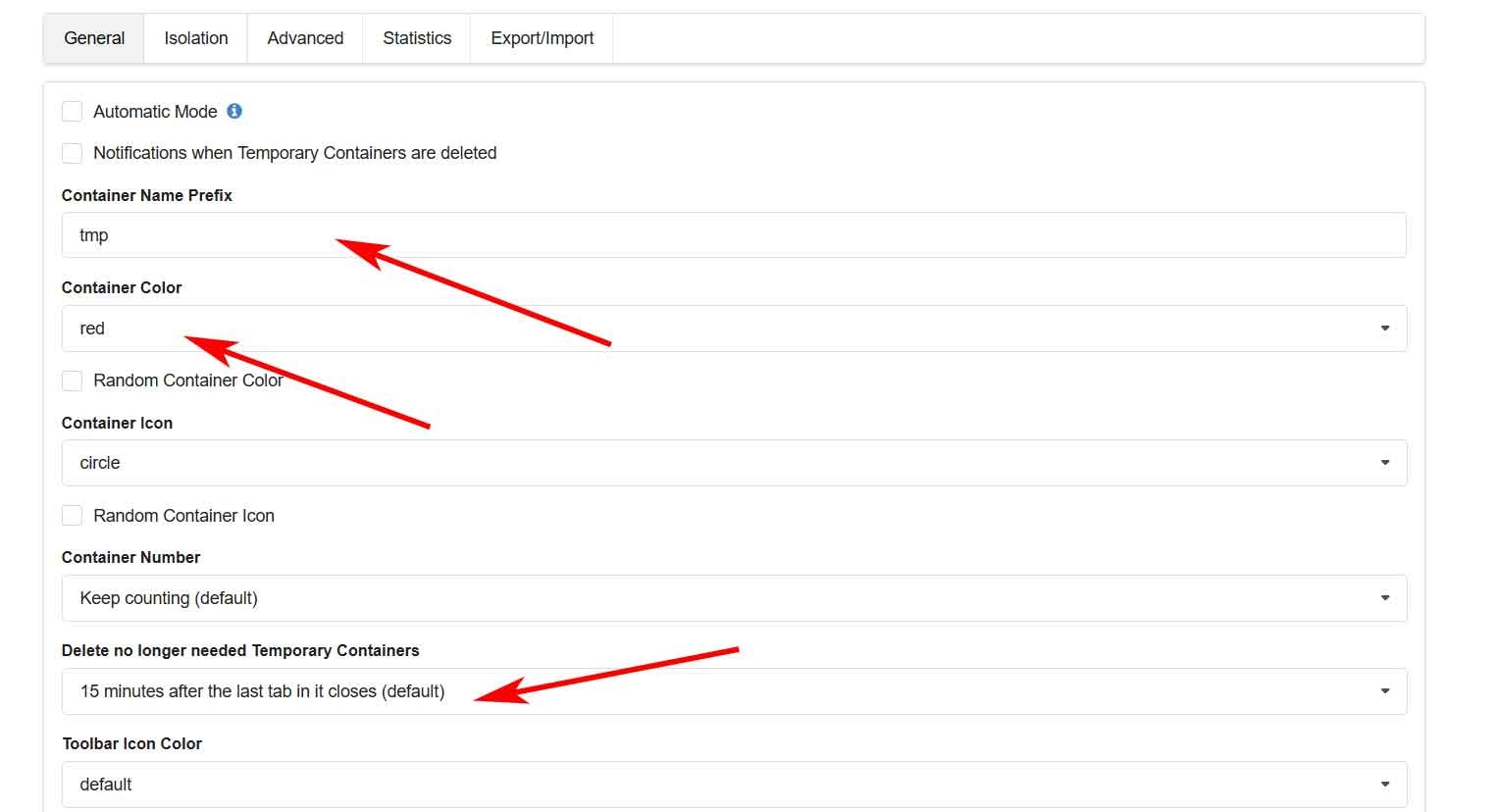
Nous vous recommandons également de jeter un œil à l’onglet «Isolation», car à partir de là, l’extension nous offre une série de fonctions que nous pouvons personnaliser pour, par exemple, ouvrir tous les onglets du navigateur de cette manière isolée, configurer la souris pour ouvrir le de nouveaux onglets dans des conteneurs temporaires séparés avec divers raccourcis ou ajoutez des domaines pour lesquels nous ne souhaitons pas utiliser cette fonctionnalité .